Windows File Explorer no respon: com es resol
El Windows File Explorer és una eina útil per als usuaris per accedir a fitxers i carpetes del vostre disc dur. El procés explorer.exe és l'intèrpret d'ordres de l'usuari al Windows. Probablement penseu en File Explorer quan sentiu que explorer.exe esmenta. No obstant això, el procés també executa l'escriptori, la barra de tasques i altres funcions de la interfície. És una part important de Windows. Però es pot aturar i reiniciar. En aquest article, podeu resoldre el problema de l'explorador de fitxers de Windows que no respon.
Per tant, si Windows 10 File Explorer no us respon. A més, altres parts de la interfície de Windows no funcionen com s’esperava. Podeu actualitzar el procés explorer.exe reiniciant-lo. Normalment no té efectes secundaris negatius en altres programes en execució.
Vegem les quatre maneres de reiniciar el procés explorer.exe a Windows 10.
Reinicieu el procés Explorer.exe mitjançant l'administrador de tasques:
Si Windows encara és sensible. A continuació, la manera més senzilla de reiniciar el procés explorer.exe és mitjançant el Gestor de tasques.
- Feu clic amb el botó dret a la barra de tasques i premeu Maj + Ctrl + Esc per obrir el Gestor de tasques.
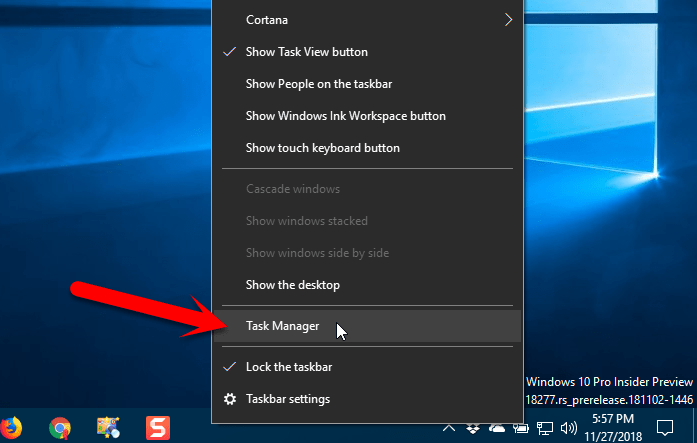
- Si el gestor de tasques té la imatge següent, feu clic a Més detalls a la part inferior.
- Si l'Explorador de fitxers està obert. Ja ho veuràs Explorador de Windows sota Aplicacions al Processos fitxa. En cas contrari, podeu trobar el fitxer Explorador de Windows procés en curs Processos de Windows a la mateixa pestanya.
- A continuació, feu clic a Explorador de Windows i després feu clic a Reinicia .

- També podeu fer clic amb el botó dret del ratolí sobre el procés de l'Explorador de Windows i seleccionar Reiniciar.
- Aquí veureu com desapareixen les icones de l’escriptori i la barra de tasques durant un o dos segons i després tornen.
Sortiu de l'Explorador del menú contextual de la barra de tasques i reinicieu-lo des de:
Ara, aquest mètode és una mica més llarg. Però ho estem incloent per completar. Primer sortirem de l’Explorador (finalitzem el procés explorer.exe) i el tornarem a executar al Gestor de tasques.
A més, manteniu premut el botó Maj i Ctrl tecles cap avall al mateix temps. A continuació, feu clic amb el botó dret a la barra de tasques i deixeu anar el fitxer Maj i Ctrl claus.
skype ha llegit rebuts
- Seleccioneu Sortiu de l'Explorador des del menú.
- La pantalla quedarà en blanc perquè heu finalitzat el procés que controla els elements de l'escriptori. Com les icones i la barra de tasques.
- Després d'això, premeu Maj + Ctrl + Esc per obrir el Gestor de tasques.
- Anar a Fitxer> Executa una nova tasca.
- Al quadre de diàleg Crea una nova tasca, escriviu explorer.exe al fitxer Obert i feu clic a D'acord .
- Tornen tots els elements de l'escriptori.
Reinici manual:
Si us agrada utilitzar la línia d’ordres. A continuació, estareu contents de saber que podeu reiniciar el procés de fitxer explorer.exe mitjançant un parell d’ordres simples.
- Per obrir una finestra del símbol del sistema, premeu Tecla Windows + R. per obrir el fitxer Correr Caixa de diàleg.
- Tipus: cmd.exe al fitxer Obert i feu clic a D'acord .
- A continuació, escriviu l’ordre següent a l’indicador i premeu Retorn.
Això finalitza el procés explorer.exe. Veureu una pantalla en blanc darrere de la finestra del símbol del sistema. Manteniu la finestra oberta.
instal·leu tamil kodi al foc
taskkill / f / IM explorer.exe
- Per tornar a iniciar el procés explorer.exe. Només cal que escriviu l’ordre següent a l’indicador.
- Premeu Entra .
start explorer.exe
- Tornen les icones de l'escriptori, la barra de tasques i tots els altres elements de l'escriptori.

Reinicieu l'Explorador mitjançant un fitxer per lots:
En lloc d'obrir una finestra del símbol del sistema i escriure les dues ordres de la secció anterior. Cada vegada que vulgueu reiniciar el procés explorer.exe. Podeu executar aquestes ordres fent doble clic en un sol fitxer.
- Obre el bloc de notes. O el vostre editor de text preferit.
- Copieu les tres línies següents i enganxeu-les a l'editor de text.
taskkill /f /IM explorer.exe start explorer.exe exit
- Ara deseu aquest fitxer com a fitxer per lots.
- Anar a Fitxer> Desa com .
- A la Guardar com Caixa de diàleg. Aneu a on voleu desar el fitxer per lots.
Nota:
Heu de desar-lo en un lloc fàcil per agafar com a escriptori. O bé, també podeu desar-lo en algun lloc del vostre disc dur i crear-hi una drecera a l'escriptori y0ur.
- Ara introduïu un nom per al fitxer per lots al quadre Nom del fitxer
- En lloc de .txt extensió. Assegureu-vos que utilitzeu el fitxer .un extensió
- Ara reinicieu el procés explorer.exe. Simplement feu doble clic al fitxer per lots que heu creat o a la drecera.
Restabliu l'escriptori, la barra de tasques i l'Explorador de fitxers en qualsevol moment que necessiteu:
També hi ha altres raons per les quals és possible que hàgiu de reiniciar el procés explorer.exe. Per exemple, quan feu un canvi al registre. Aleshores potser haureu de reiniciar el procés per completar el canvi.
Espero que aquest article us agradi i obtingueu ajuda sobre l'explorador de fitxers de Windows que no respon. A més, feu-nos-ho saber a la secció de comentaris següent si teniu cap dubte. Ens posarem en contacte amb vosaltres en breu. Que tinguis un bon dia!
Vegeu també: Compte d'administrador a Windows: com s'activa o es desactiva?








